Cómo poner la foto de tu coche en la pantalla con Apple CarPlay y tu iPhone
CarPlay permite muchas cosas en iOS 26, entre ellas la opción de utilizar widgets de fotos
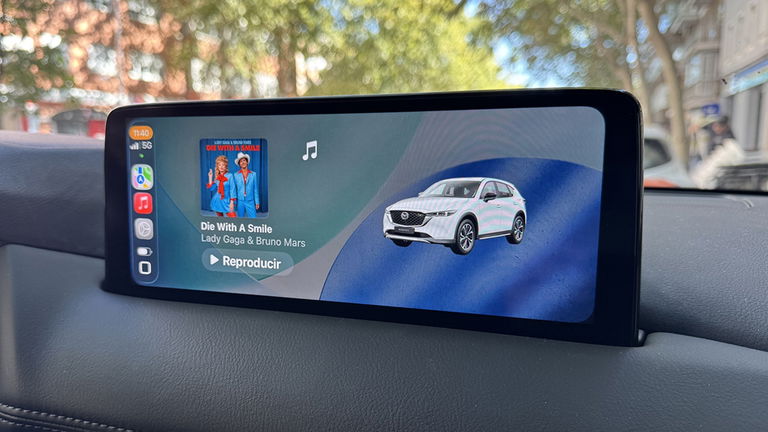
Una de las mejores funciones de los coches actuales es la posibilidad de tener CarPlay o Android Auto para poder usar nuestro smartphone sin peligro y con iOS 26 Apple ha estrenado bastantes nuevas funciones en CarPlay. Entre ellas, destaca una nueva pantalla de widgets que es bastante útil, pudiendo poner widgets similares a los que tenemos en el iPhone.
Hay opciones muy interesantes, como la posibilidad de poner la letra de las canciones que están sonando en la pantalla del coche. Y hoy te explico otra de ellas, que te permitirá tener una foto de tu coche justo en la pantalla gracias a CarPlay, aunque realmente puedes poner cualquier foto.
Esto es lo que necesitas
Obviamente, necesitas un coche con Apple CarPlay y un iPhone para poder seguir este truco y poner una foto de tu choche en la pantalla. Además, esto es lo que te recomiendo instalar antes de nada:
- iOS 26 instalado en el iPhone.
- Una foto cuadrada de tu coche sin el fondo (recomiendo utilizar la app Photoroom).
- La app MD Widget
Cómo poner una foto de tu coche en la pantalla gracias a CarPlay
Para poner una foto de nuestro coche necesitaremos, primero, crearla en un formato que se vea adecuado, los widgets de CarPlay se ven cuadrados. Además, es recomendable quitarle el fondo para que este no aparezca en el widget. Estos son los pasos que yo he seguido y que te recomiendo que sigas para conseguirlo:
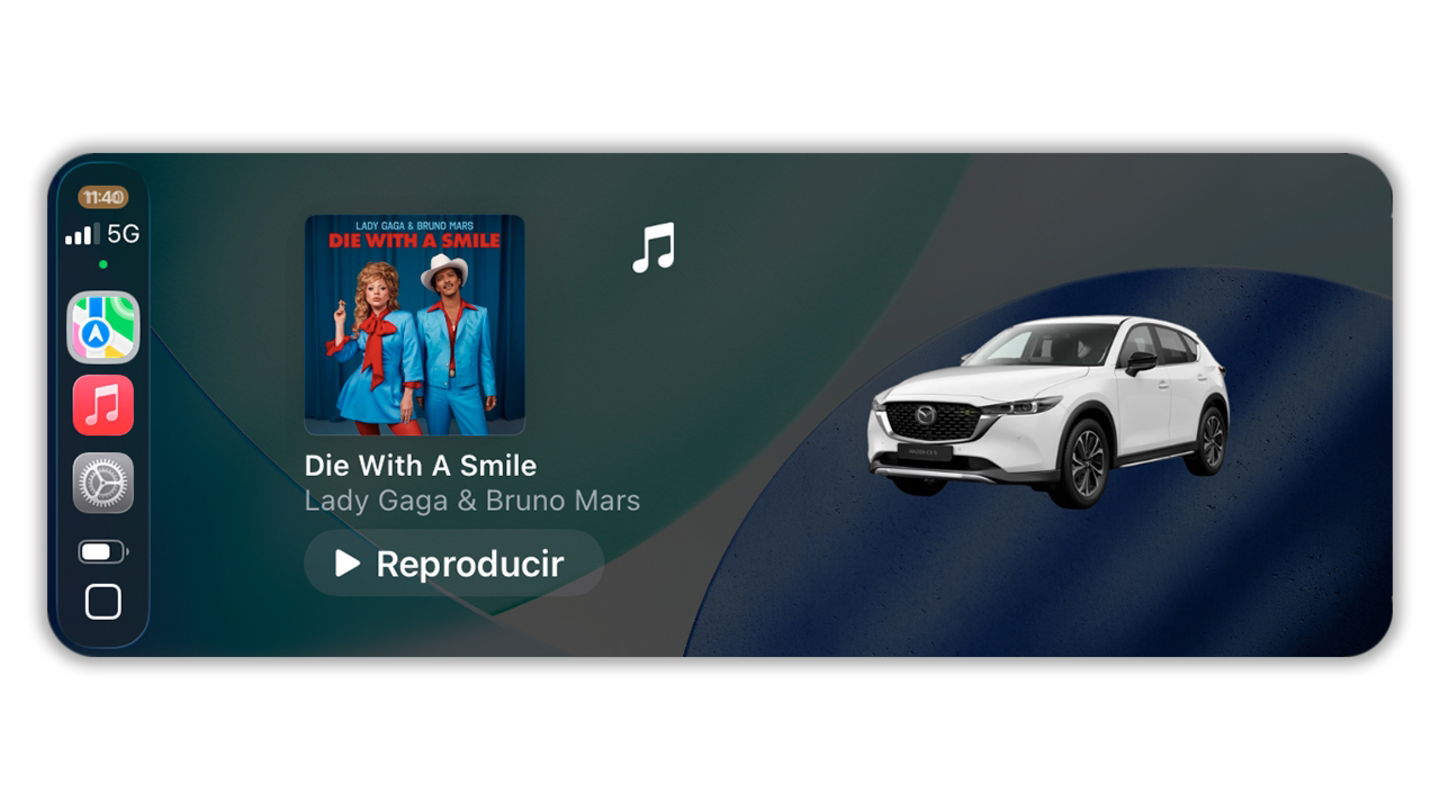
Puedes llevar una foto de tu coche, o de lo que quieras
- Descarga una foto de tu coche, entra en la app Photoroom y elimina el fondo y recórtala para que sea cuadrada.
- Ahora entra en la app MD Widget y crea un widget con esa foto.
- Entra en Ajustes > General > CarPlay.
- Selecciona tu coche y toca sobre Widgets.
- Selecciona en qué grupo quieres incluirlo y toca sobre Añadir widget.
- Selecciona MD Widget.
- Toca sobre la "i" y selecciona Foto.
- En la pantalla más a la izquierda de CarPlay aparecerán los widgets, desliza hasta que aparezca tu coche.
Hay que tener en cuenta que, dependiendo del tamaño de la pantalla de tu coche, los widgets se pueden ver de una forma u otra. Por lo que deberías probar cómo se ve y si merece la pena esa foto o mejor optar por otra. CarPlay ofrece muchas novedades en iOS 26 y esta es una de ellas.
Puedes seguir a iPadizate en Facebook, WhatsApp, Twitter (X) o consultar nuestro canal de Telegram para estar al día con las últimas noticias de tecnología.